這一陣子,市場上對於「Cloud」這個議題喊的震天價響,似乎什麼都要與Cloud扯上邊才算有跟上趨勢。但對於早期一些PHP論壇的玩家來說,「Shared Host」應該不是個陌生的詞,某種程度來說,「Shared Host」早已經是Cloud的一種實踐。
相信玩過「Shared Host」的玩家們,應該有聽過「GoDaddy」、「bluehost」、「HostGator」…等國外Hosting廠商,提供VPS(Virtual Private Server)與Dedicated Server等服務,由於國外這類的服務費用非常的便宜,而且把LAMP Server都架好了,加上有Bundle免費Domain Name的促銷活動,常常是要架自己的Blog、討論區的玩家們的首選。
「Shared Host」服務畢竟是與其他人共用一台實體Server,雖然都標榜Unlimited的Server資源(例如:Disk Space、CPU、RAM、Data Base數量…等)及頻寬,但難免會有互搶資源的狀況,如果能有Dedicated、方便且又便宜的Server,那更好了(Dedicated Server真的都很貴…….@@)!!
最近常常看見IBM SoftLayer的推廣,並強調(1)高彈性─業界獨家實體機;(2)超安全─三重網路架構;(3)服務多─可支援業界最多應用程式;(4)更實惠─免費試用並獲贈業界最高頻寬;基於免費試用的份上,不免就來給他試用一下,以下就小弟以之前用Shared Host來架設討論區的角度來試用的不專業心得,供大家參考。
<span style="font-size: 20px;">◎免費試用申請</span>
1.首先登入SoftLayer免費試用頁面:https://www.softlayer.com/info/free-cloud,並點選「ORDER NOW」。
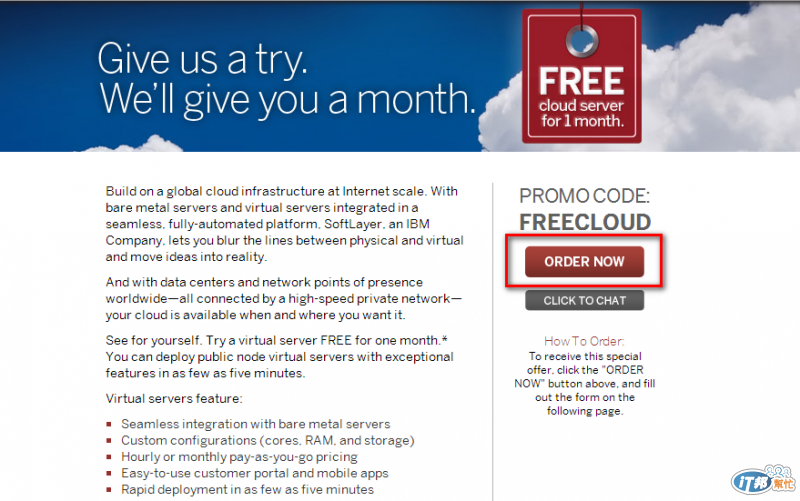
2.左半邊個人資料,全部都要填寫,包含信用卡資料。其中「VAT ID」可不填。右半邊填選Server相關資訊。填寫完畢後點選「SUBMIT」。
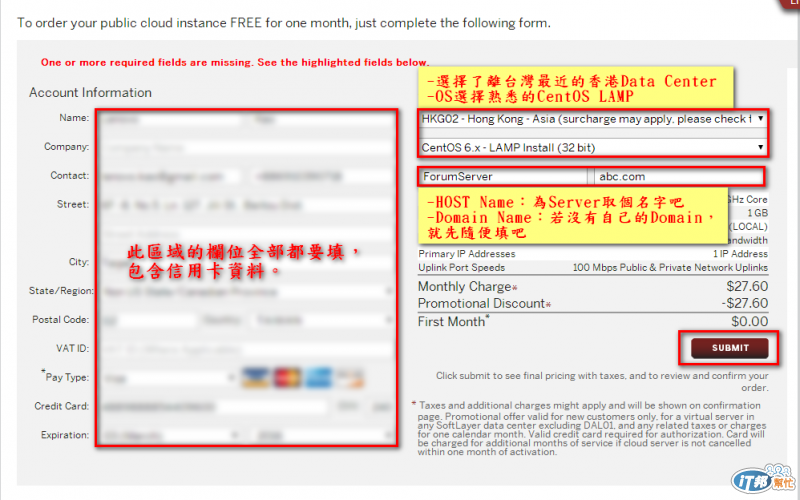
.在免費試用的Data Center,提供了8個選擇。
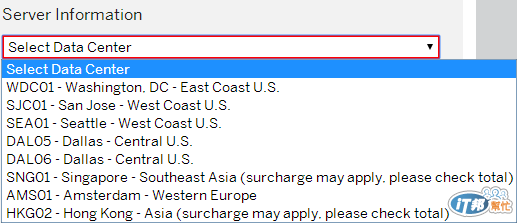
.在正式採購時,依不同的產品,提供了更多的選擇。
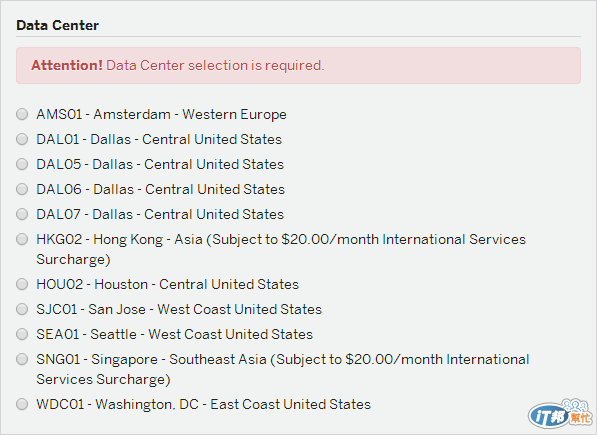
.在免費試用的OS,提供了CentOS、Debian、Ubuntu、Vyatta等四種。
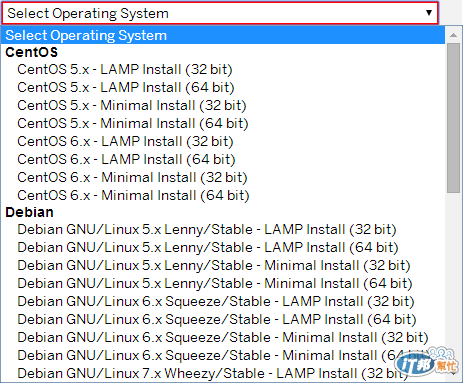
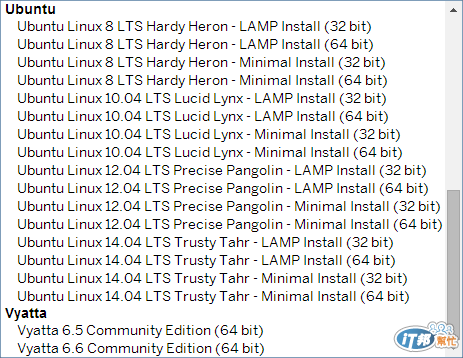
.在正式採購時,依不同的產品,提供了更多的選擇。

3.當您按下「SUBMIT」後,會出現Confirm your order頁面,再次確認所選擇的規格是否正確,確認後請先勾選「I agree to the SoftLayer Master Service Agreement」,再點選「ORDER」。
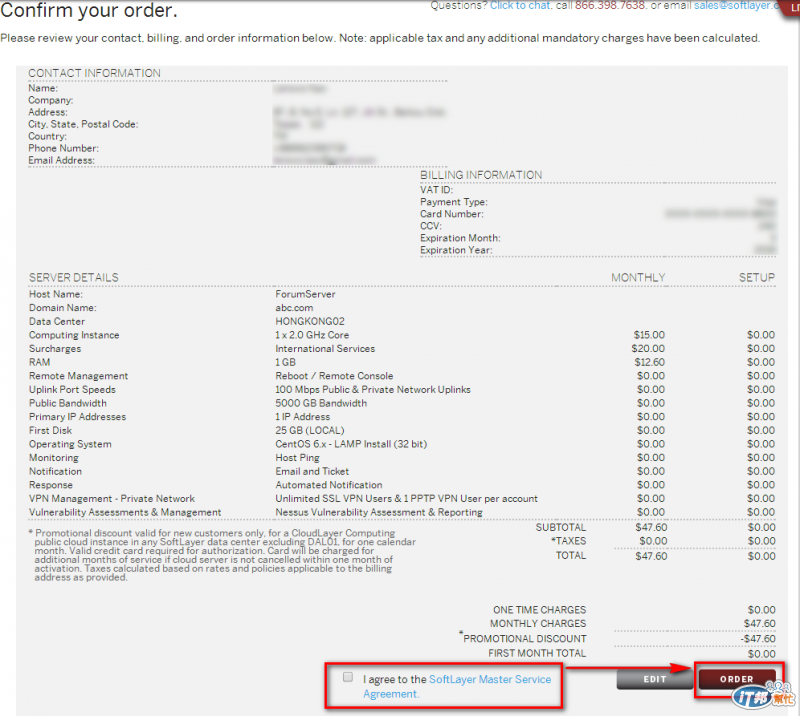
4.當您按下「ORDER」後,會出現Order Receipt頁面,到此已申請完成。特別的是在第1條的聲明中寫道,「SoftLayer的業務人員,會電話跟您確認這次的Order」,哇…..這個會不會太擾民了….。
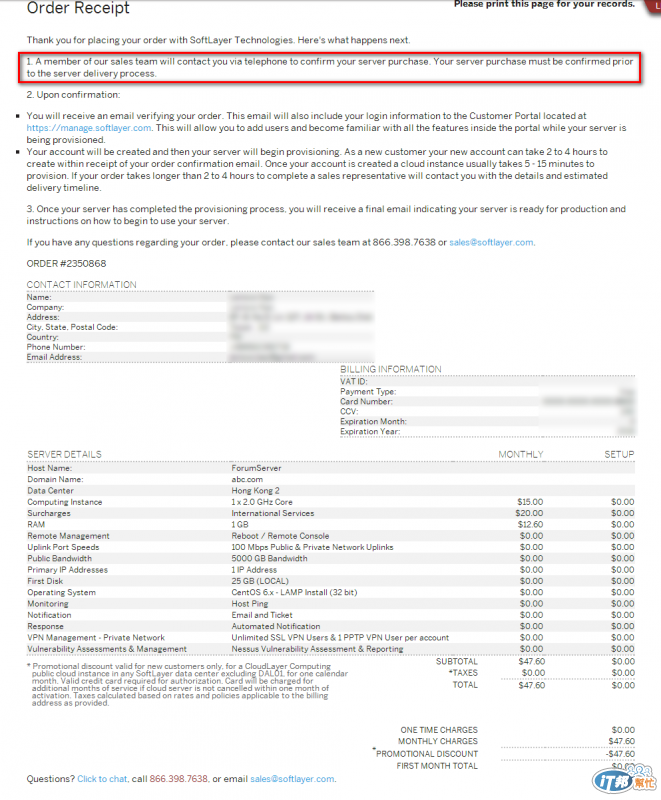
<span style="font-size: 20px;">◎登入及設定</span>
5.當完成申請後,陸續會收到幾封E-Mail:
6.一切準備妥當後,開始進到主軸。請來到管理登入頁面:https://control.softlayer.com,輸入帳號及密碼後登入。
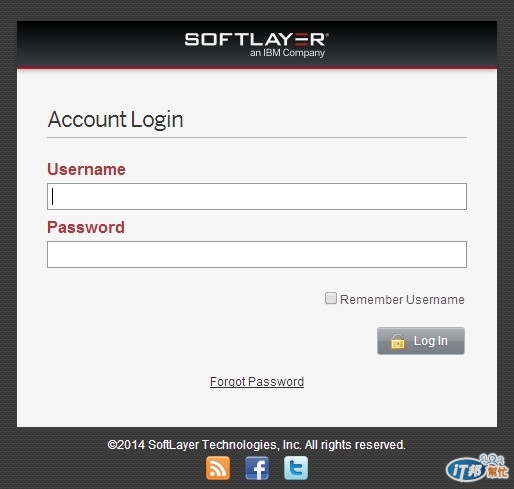
7.第一次登入後,會馬上要求變更密碼,新密碼至少要8個英數字,且至少要有一個字是大寫及一個特殊字完。(…..@@....真的很難取……)。變更完後,會要求重新登入。
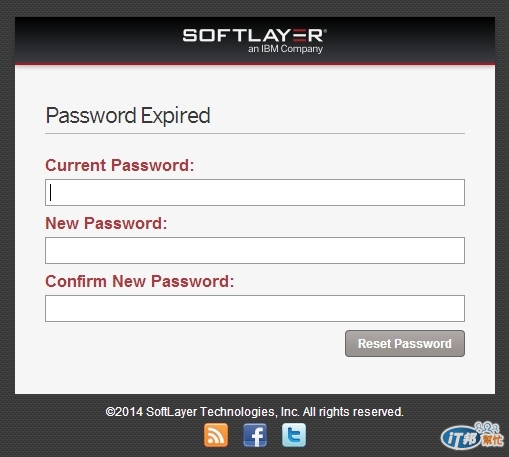
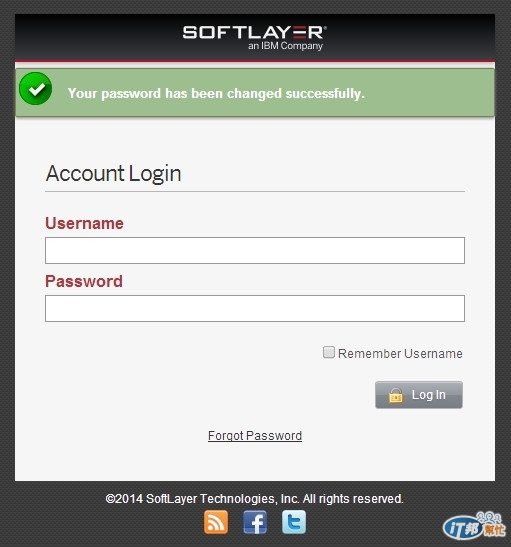
8.重新登入後,可以從主畫面看到目前Server的狀況,包含目前的費用、HostName、IP Address、Device數量等資訊,接著點選「Device」(紅圈處),進一步瞭解更多Server的設定。
<span style="font-size: 12px;">PS.雖然現在有看到Server IP Address,可以Ping得到,但若用http連過去,什麼都沒有,因為這是很Pure的Linux Server,尚未安裝啟動Apache/PHP/MySQL,但在Server內已經都有這些Package了,只需幾個指令即可安裝完成。</span>
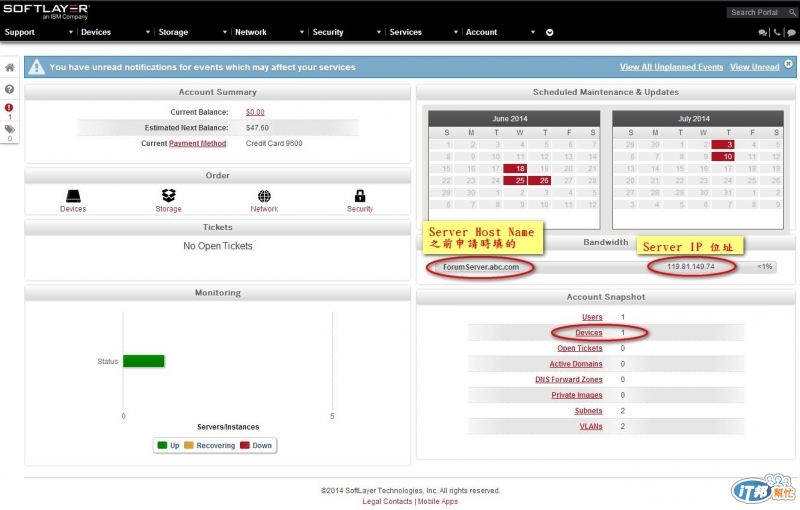
9.點進來後,可以看到Device List清單,可以看到基本的資訊,在這個地方,可以把Server的root帳號密碼顯示出來,在接下來要連上這台Server上必要的資訊。設定完後,點選Device Name下面的Server連結。
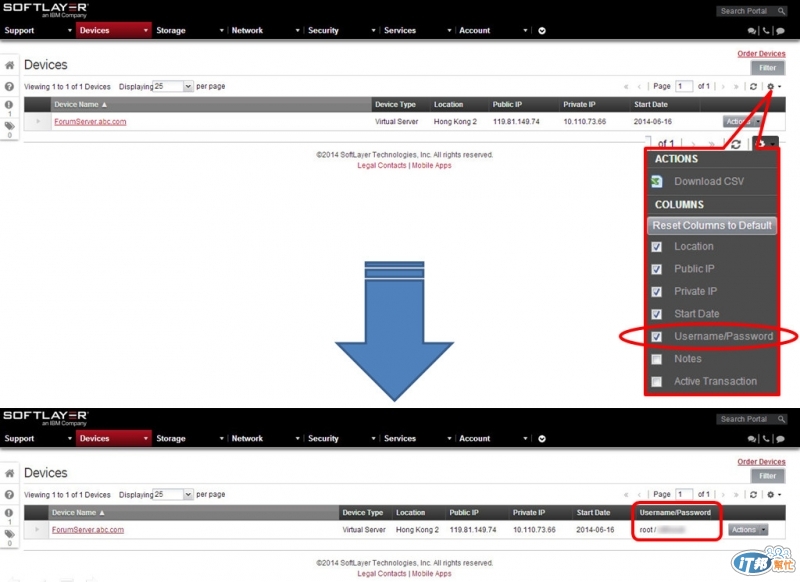
10.在這個地方,可以清楚知道Server的細部組態,針對幾個比較特別的分別就以上說明:
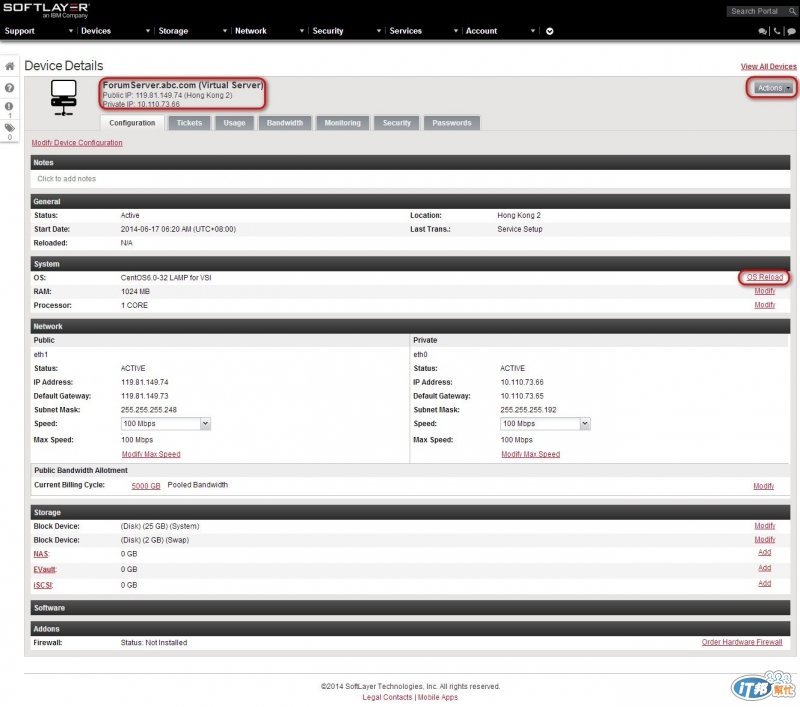
.在上方顯示了Server HostName及IP Address,其中IP又分了Public IP及Private IP。Public IP就是透過Internet都可以連上Server的那個對外IP;那Private IP做什麼用途呢,假設我在SoftLayer上有多台Server,甚至在SoftLayer不同國家的Data Center上都有Server,那就可以利用這組Private IP做內網的資料傳輸,而且是免費的哦!!(利用SoftLayer本身Data Center之間的專線來傳輸,不用透過Internet,不僅安全且快速,省掉傳輸額外的專線費用)。
.右上角「Action」按鈕,提供Server基本的操作(包含Image管理),我最常用的只有Reboot及OS Reload…….^_^。
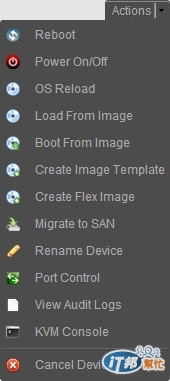
.在OS Reload的部份,可以快速的打掉重練,並且有多種OS可供選擇,依照需求選擇好配置後,右下角會預估Reload需要多久的時間完成,並於完成後會發E-Mail通知。
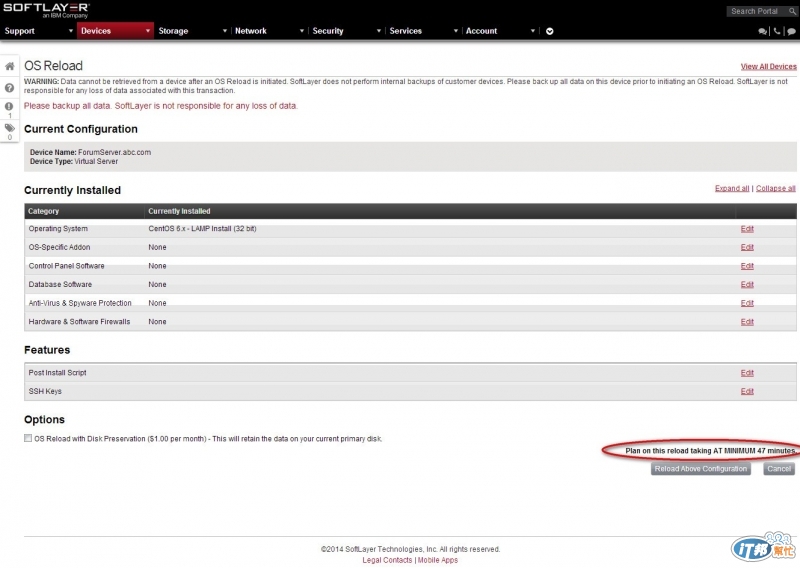
<span style="font-size: 20px;">◎討論區架設</span>
到這邊,Linux Server已經準備完成,可以開始進行所需的軟體安裝及測試了。由於是很乾淨的Linux Server,所以要自行安裝設Apache/PHP/MySQL等軟體,因為這些軟體Package都已存在於Server上了,所以可利用putty工具,用root帳號連上Server,直接用command line安裝比較快,再搭配FTP把相關軟體上傳到Server。由於這個部份不是試用重點,所以僅把有用到的幾個指令列出來供參考,不贅述細節及設定。
.安裝Apache
yum install httpd -y
service httpd start
chkconfig httpd on
.安裝MySQL
yum install mysql mysql-server -y
service mysqld start
chkconfig mysqld on
mysql_secure_installation
.安裝PHP
yum install php -y
service httpd restart
yum install php-mysql -y
.安裝phpMyAdmin
wget http://epel.mirror.net.in/epel/6/i386/epel-release-6-8.noarch.rpm
rpm -Uvh epel-release-6-8.noarch.rpm
yum install phpmyadmin -y
基礎工作都做完後,開始安裝討論區軟體,目前安裝了Discuz X3.1,在SoftLayer上(http://119.81.149.74/),連線速度還不錯。
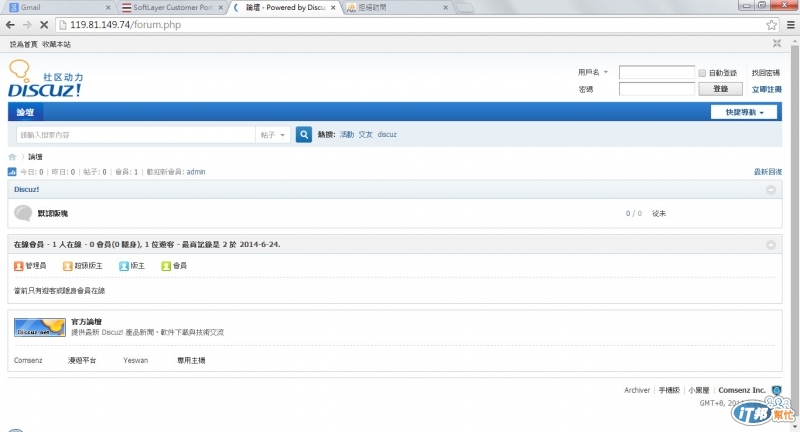
<span style="font-size: 20px;">◎取消試用及自動扣款</span>
雖然這是免費試用,但有登錄信用卡資訊,當一個月試用期滿後,會自動從信用卡扣款。若試用完後不再繼續使用,請記得Cannel Device,並取消自動扣款。
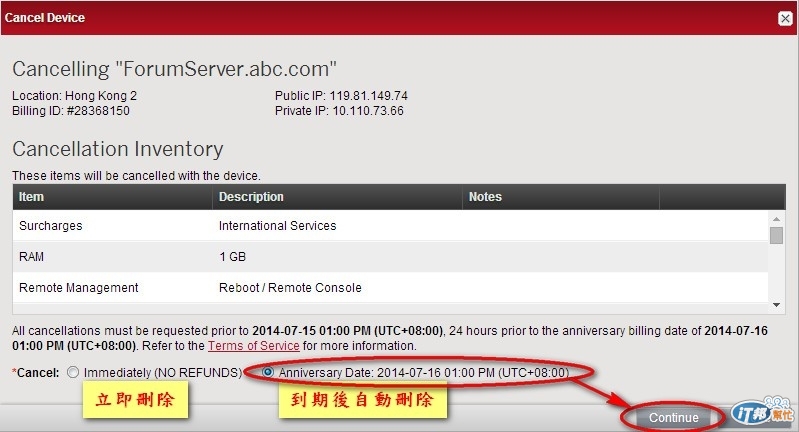

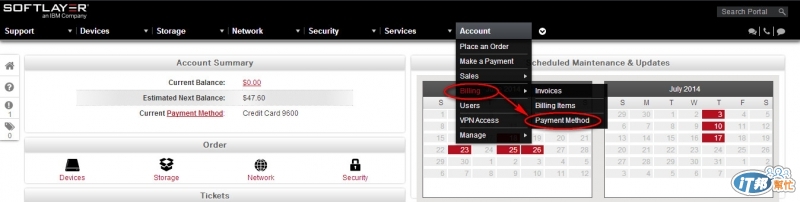
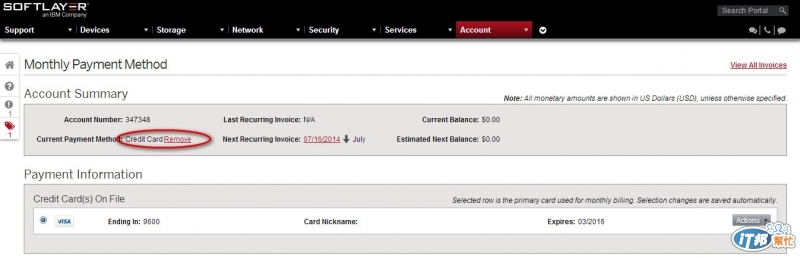
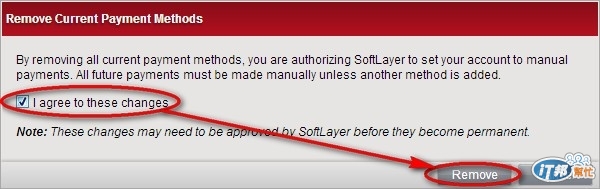
<span style="font-size: 20px;">◎試用心得</span>
在講試用心得前,先來個同場加映,測一下SoftLayer的傳輸速度。
**.從Dropbox下載1.2GB的影像檔:**剛好想到最近朋友分享了一個1.2GB的大檔,想說就來試一下,看看SoftLayer的頻寬如何。我透過putty連上Server,用wget指令從Dropbox下載。哇!!!真的快,1.2GB只花了約2分半就下載完成,平均下載速度約8.21M/s。
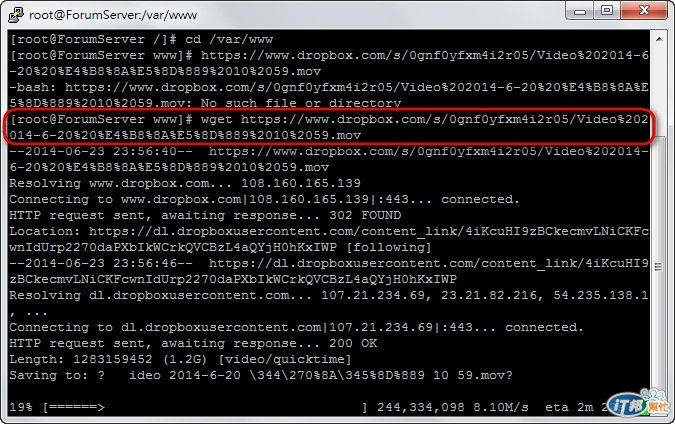
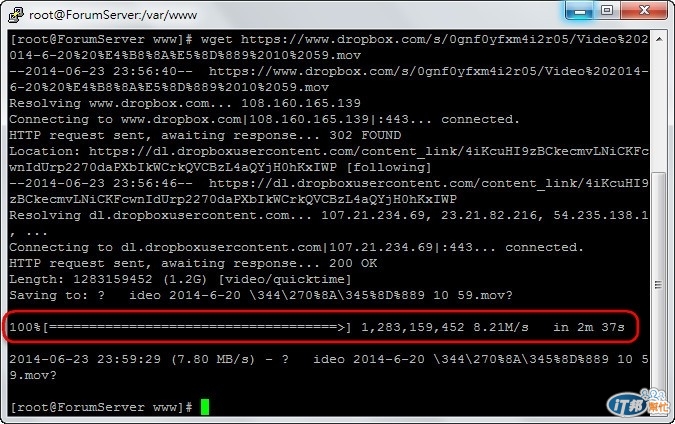
**.SoftLayer Server從Internet對傳1.2GB的影像檔:**把SoftLayer上兩台Server,透過scp指令從A Server上把1.2GB檔案丟到B Server上,速度更快了,1.2GB只花了約1分41秒就傳送完成,平均傳送速度約12.1M/s。

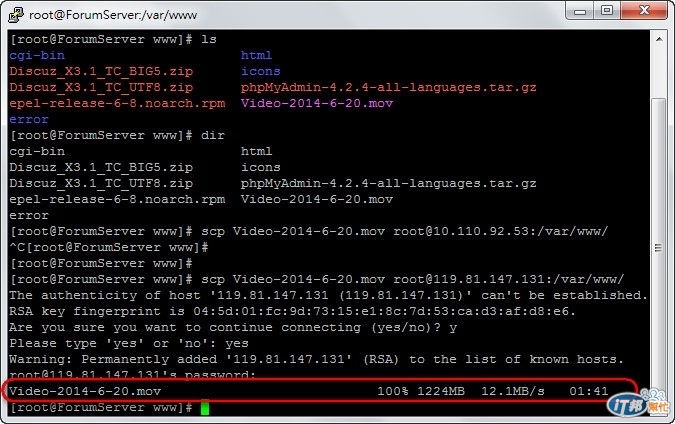
整體試用下來,滿容易上手的,整體效能也很滿意。跟一般架站的Shared Host做比較,由於大部份的Shared Host都讓使用者透過類似cPanel來管理Server,操作介面較為簡單及人性化,但相對限制就很多;SoftLayer提供了一個Pure的Server環境,不論是VPS(Virtual Private Server)或是Dedicated Server(Bare Metal Server),都讓使用者完完全全可以掌控整台Server的資源,而且可以很彈性的變換需要的環境配置,佈署非常快速,讓使用者完全不用去考慮硬體層面的問題。在任何地方,只要能上網,透過Browser點選,putty下下指令,就可以操控整台Server,真的很省時省力,强力推薦大家試用看看。

確定是Dedicated Server?? 現在應該沒有廠商會這樣做吧!
詢問了線上客服,的確是Dedicated Server,該網站(https://store.softlayer.com/configure)有標榜「Bare Metal Servers」。
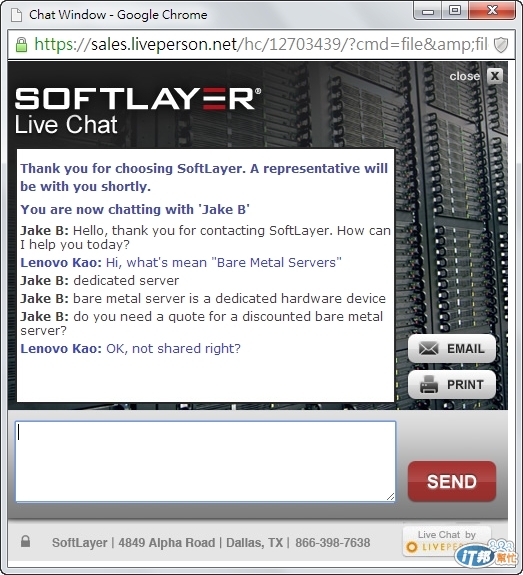
這裡有寫,tenancy是 single 所以是dedicated server
http://www.softlayer.com/cloud-servers